- エラー0xc004f034はある種の重大ではありません エラー これは、インストールしてアクティブ化することができないことを示しています ウインドウズ10 これまで。 それはただ マイクロソフトのメッセージ それを言って Microsoftのサーバー 現在、アクセスできません。
- しかし、あなたはそれについて心配する必要はありません、問題はそれ自身で解決するので、あなたはただする必要があります 待つ まで サーバー 再び利用可能になり、アクティベーションに問題はありません オペレーティング・システム.
- アクティベーションエラーはそれほど迷惑ではありませんか? 私たちに行く アクティベーションエラーセクション それで問題があり、解決策が見つかる場合。
- Windows 10にはあらゆる種類のエラーがありますが、私たちの Windows10エラーハブ それらを修正する方法についての記事がたくさんあります。

このソフトウェアは、ドライバーの稼働を維持するため、一般的なコンピューターエラーやハードウェア障害からユーザーを保護します。 3つの簡単なステップで今すぐすべてのドライバーをチェックしてください:
- DriverFixをダウンロード (検証済みのダウンロードファイル)。
- クリック スキャン開始 問題のあるすべてのドライバーを見つけます。
- クリック ドライバーの更新 新しいバージョンを入手し、システムの誤動作を回避します。
- DriverFixはによってダウンロードされました 0 今月の読者。
Windows10エラー0xc004f034を修正するための4つの解決策
- .BATアクティベーションファイルを作成します
- [アクティブ化]ボタンを複数回クリックします
- ウイルス対策、ファイアウォール、VPNを無効にする
- Run SLUI4コマンドを使用します
Windows7またはWindows8.xからのアップグレード後、 ウインドウズ10 有効化する必要があり、 純正. しかし、一部のユーザーは、 アクティベーションエラー0xc004f034、そのため、製品をアクティブ化できませんでした。
この問題の可能な解決策のリストを用意しました。少なくとも1つがWindows10へのアクティベーションに役立つことを願っています。
Windows 10エラー0xc004f03が発生するのはなぜですか?
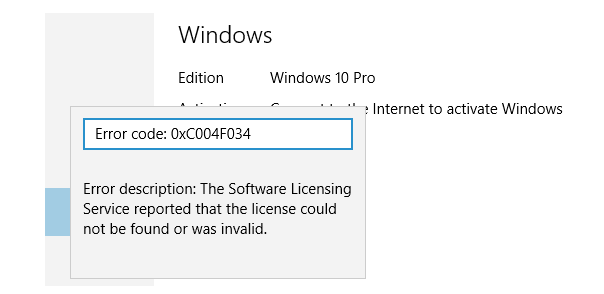
エラー0xc004f034は、次のような重大なエラーではありません。 Windows10をインストールしてアクティブ化することはできません これまで。
それは、Microsoftのメッセージです。 Microsoftのサーバー 現在、アクセスできません。
これは、システムの可用性の最初の数日間に特に当てはまりました。これは、ダウンロード数が非常に多いためにサーバーが過負荷になったためですが、最終的には今でも発生する可能性があります。
しかし、問題は自然に解決するので、心配する必要はありません。待つだけです。 サーバーが再び利用可能になり、オペレーティングのアクティブ化に問題が発生しなくなるまで システム。
一方、待ちたくない場合は、今すぐWindows10を強制的にアクティブ化するためにできることがいくつかあります。
エラー0xc004f034を修正するにはどうすればよいですか?
解決策1–.BATアクティベーションファイルを作成する
したがって、エラー0xc004f034を解決できる最初の解決策は、メモ帳で.BATアクティベーションファイルを作成し、それを実行してWindows10をアクティベートすることです。 正確に行う必要があることは次のとおりです。
- 管理者権限を持つMicrosoftアカウントでWindows10にログインします
- デスクトップを右クリックし、.txtファイルを作成して、ActivateWindows10.txtという名前を付けます。
- ファイルを開き、以下をメモ帳に投稿します。
-
@エコーオフ
:ループ
cscript / nologo slmgr.vbs / ato
エラーレベル0の場合は終了します
gotoループ
:終わり
エコーアクティベーションは成功しました。 このウィンドウを閉じるには、任意のキーを押します。
一時停止>ヌル
出口
-
@エコーオフ
- ファイルを.BAT形式でWindows10Activationとして保存します。 コウモリ
- 次に、ファイルをクリックしてスクリプトを実行します
- Windows10がアクティブ化されているかどうかを確認します。
解決策2– [アクティブ化]ボタンを複数回クリックします
.BATソリューションが機能しなかった場合は、次のことを試すことができます。[設定]> [更新とセキュリティ]> [アクティベーション]に移動し、[アクティベーション]ボタンを繰り返しクリックします。
これはばかげているように聞こえますが、それも私が考えたものであり、これを実際の解決策として含めるべきかどうかを考えるのに多くの時間を費やしました。
しかし、多くの人が実際にこれが彼らのために働いたこと、そして彼らがアクティベーションボタンを数百回クリックした後にWindows10をアクティベートすることができたと報告しています。
したがって、これはシステム内のある種のバグである必要があり、Microsoftはおそらく将来的にそれを解決するでしょう。
解決策3–ウイルス対策、ファイアウォール、VPNを無効にする
これらのツールのいずれかまたはすべてを使用している場合は、オペレーティングシステムの更新中に一時的に無効にしてください。 アクティベーションフェーズ中もオフのままにします。
解決策4– Run SLUI4コマンドを使用する
- 新しい実行ウィンドウを開き、次のように入力しますSLUI 4 >ヒット 入る.

- 新しいWindows10アクティベーションエラーが画面に表示されます。 国を選択して[次へ]をクリックするだけです。
- 画面の指示に従い、Microsoftサポートに連絡するために利用可能な番号の1つに電話してください。
このソリューションは、アクティベーションの問題がPCの設定の誤り、ハードウェアの問題、およびその他の問題によって引き起こされた場合に特に役立ちます。
以上です。これらの修正のいくつかを実行した後、Windows10をアクティブ化できることを願っています。 先ほど申し上げたように、Microsoftのサーバーに再びアクセスできるようになるとアクティベーションプロセスが利用できるようになるため、何もする必要がないかもしれません。
それでもWindows10をアクティブ化できない場合は、下のコメントセクションでお知らせください。 私たちはあなたのために別の解決策を見つけようとします。
また、他にWindows 10関連の問題がある場合は、Googleで解決策を確認できます。 Windows10の修正 セクション。
- Windows Updateが機能しないのはなぜですか?
よくある質問
0xc004f034エラーは更新エラーであり、アクティベーション用のMicrosoftのサーバーに現在アクセスできないことを意味します。 再インストール後にWindowsがアクティブ化されない場合は、 問題を解決するためのこのガイド.
これはMicrosoftアクティベーションサーバーの問題であるため、サーバーが再び使用可能になるまで待つ必要があります。 ただし、待ちたくない場合は、 ステップバイステップガイド 問題を解決するため。
それが機能しない理由は複数あります。 ただし、Windows Updateに関連するエラーがある場合は、 WindowsUpdateのエラーコードの記事.


